Нова техніка вирізання волосся в Photoshop CS5
У Фотошоп CS5 присутня величезна безліч цікавих інструментів для дизайнерів. Один з них це Refine Edge (Уточнення краю / Автоматична відсікання). Він дійсно необхідний під час вирізання об'єктів з фону, особливо, якщо це волосся або будь-які деталі, які надають реалістичності зображення. У версії CS5 впоратися з цим завдання дуже легко. Нижче в уроці фотошоп з вирізання волосся представлені кілька технік, при використанні яких результат досягається за кілька клацань мишею.

Для цього уроку нам знадобляться наступні матеріали:
Відкриваємо першу картинку з дівчиною. потім обрізаємо її приблизно до 24 × 24 inches, видаливши більшу частину неба.

Використовуємо Quick Selection Tool (Швидке виділення). щоб виділити дівчину в загальному. Встановлюємо розмір кисті 37 px і жорсткість 100%. Обводимо контур дівчини, щоб створити швидке виділення.
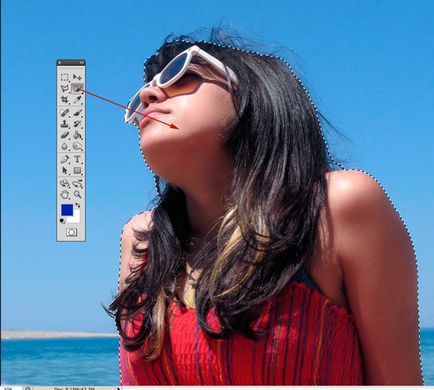
Тепер прийшов час скористатися новим інструментом Refine Edge (Уточнення краю). Тиснемо на іконку Refine Edge (Уточнення краю).
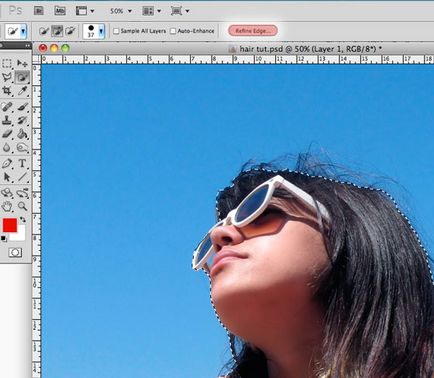
Для початку потрібно вирішити, який View Mode (Режим відображення) ми хочемо використовувати. Це залежить виключно від самої картинки з якою ведеться робота ну і від вашого бажання. Для цього конкретного випадку нам бажано побачити обриси волосся, тому вибираємо View Mode (Режим відображення) Black and White (Чорно- білий). так ми отримаємо гарну маску.
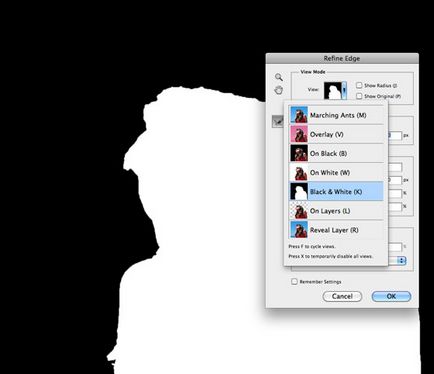
Встановлюємо Edge Detection (Визначення граней) Smart Radius (Автоматичний «розумний» радіус). потім збільшуємо радіус до 99.0%
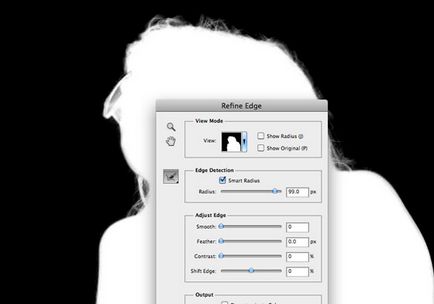
Міняємо View Mode (Режим відображення) на Black (Чорний). тепер можна помітити, що на нашій моделі є трохи блакитного кольору від неба на руках і на волоссі.
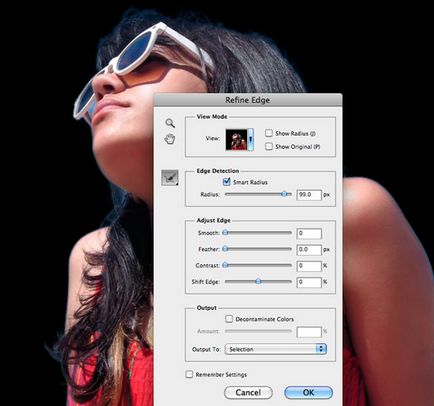
Ставимо галочку біля Decontaminate Colors (до шкодую точного перекладу цієї команди сказати не можу) і виставляємо значення 68%.
Decontaminate Colors. Photoshop зчитує колір пікселів в нижніх шарах і «підмішує» його до значень пікселів по краю обтравліваемого об'єкта. Інтенсивність змішання регулюється движком Amount, ширина зони залежить від налаштувань Edge Detection.
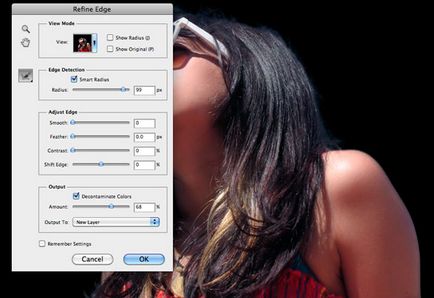
Можна трошки поміняти настройки, перемикаючи View Mode (Режим відображення). Коли результат буде влаштовувати, виставляємо Output (Вихідний) на New Layer With Mask (Новий шар з маскою). І тиснемо ОК.

Бачимо, що Фотошоп самостійно створює шар з маскою і приховуємо початкове зображення.
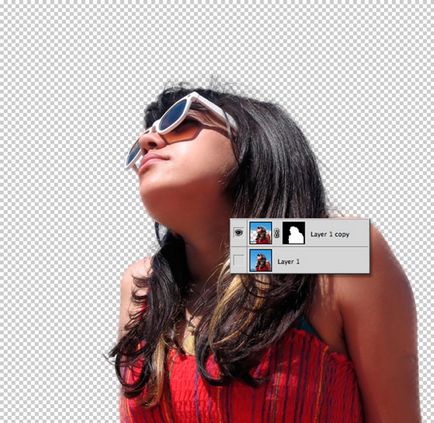
Тепер відкриваємо друге зображення з фоном перетягуємо його на наше полотно на новий шар, який розміщуємо під шаром з маскою.

Як ви бачите, новий інструмент Refine Edge (Уточнення краю / Автоматична відсікання) дуже корисний в Фотошопі, він дійсно допомагає прискорити процес роботи і добитися відмінних результатів. Звичайно, цей інструмент не ідеальний у всіх ситуаціях, але тим не менш допомагає в багатьох випадках, можете самі поекспериментувати на різних проектах.